Daptar eusi
Naha hard drive PC anjeun ampir pinuh? Google "Hard drive kuring terus ngeusian tanpa alesan Windows 10," sareng anjeun bakal mendakan seueur pangguna frustasi. Naon anu jadi sabab masalah? Sanaos aya sababaraha, salah sahiji anu paling ageung nyaéta Windows ngeusian diri ku nyiptakeun seueur file cadangan .
Cadangan ngabantosan, tapi sanés nalika anjeun kehabisan rohangan. Drive pinuh ngakibatkeun frustasi: komputer Anjeun bakal ngajalankeun slow atawa eureun sakabehna, Anjeun moal boga tempat pikeun nyimpen payil anyar, jeung teu aya deui cadangan nu bakal mungkin.
Naon nu kudu dipigawé? Hapus cadanganna? Tetep aranjeunna? Ngalakukeun hal sejenna? Baca terus pikeun manggihan.

Beresih Windows 10 Nyadangkeun Payil
Ke heula, hayu urang sakeudeung ngartos naon anu lumangsung. Nyadangkeun naon persisna anu Windows geus nyieun pikeun ngeusian hard disk anjeun?
- Salinan unggal vérsi unggal file
- Salinan sistem anjeun unggal anjeun ngamutahirkeun atawa masang supir.
- Upami anjeun parantos ngamutahirkeun kana vérsi Windows énggal, anjeun tiasa gaduh cadangan vérsi anu lami.
- Upami anjeun tos lami gaduh komputer, bahkan tiasa aya. cadangan heubeul dating deui ka Windows 7!
- Sadaya file samentara ditinggalkeun ku aplikasi jeung Windows sorangan
Sadaya cadangan eta make loba spasi. Kieu kumaha carana ngontrol hard drive anjeun.
1. Bersihkeun Riwayat Berkas Windows
Riwayat Berkas nyaéta Microsoft anyar.aplikasi cadangan pikeun Windows 10. Dijelaskeun sapertos kieu dina Panel Kontrol: "Riwayat File nyimpen salinan file anjeun ku kituna anjeun tiasa kéngingkeun deui upami aranjeunna leungit atanapi rusak." Éta langkung milih ngagunakeun hard drive éksternal pikeun nyimpen cadangan ieu.
Utiliti ngadamel sababaraha cadangan—snapshots—satiap file sareng dokumén nalika anjeun damel. Janten, upami dinten Rebo, tapi anjeun resep makalah istilah vérsi Senén anjeun, anjeun tiasa nganggo program ieu pikeun uih deui ka anu lami.
Éta mangpaat, tapi peryogi rohangan-sareng rohangan anu dianggona terus. tumuwuh ngaliwatan waktu. Sacara standar, Windows nyimpen unggal versi unggal dokumén salawasna! Anjeun tiasa ngabayangkeun kumaha gancangna éta bakal ngahakan rohangan hard disk anjeun.
Kuring henteu nyarankeun ngaleungitkeun cadangan tina PC. Éta kaputusan anjeun dipikaresep kuciwa hiji poé. Gantina, anjeun tiasa ngalilindeuk setélan File History, atanapi milih nganggo aplikasi cadangan anu béda. Dina bagian ieu, kami bakal nunjukkeun anjeun kumaha ngalakukeun anu baheula, sareng numbu ka sababaraha aplikasi cadangan anu sanés dina tungtung tulisan.
Kieu kumaha anjeun tiasa ngawates jumlah rohangan anu dianggo Sajarah File. Kahiji, buka Control Panel.

Dina judul System and Security, klik Simpen salinan cadangan koropak anjeun kalawan File History .

I ulah make program cadangan Microsoft; éta dipareuman dina komputer abdi. Upami anjeun parantos mutuskeun pikeun ngagunakeun aplikasi anu sanés, anjeun ogé tiasa mareuman di dieu. Upami teu kitu, anjeun bakal butuhpikeun ngaklik Setélan Lanjutan pikeun nyaluyukeun jumlah rohangan anu dianggo ku program.

Di dieu, anjeun tiasa nyaluyukeun sabaraha sering nyimpen salinan file anjeun, sareng sabaraha salinan anu disimpen. . Abdi nyarankeun anjeun milih pilihan Dugi spasi diperlukeun . Upami Anjeun hoyong, Anjeun bisa milih pikeun nyimpen cadangan pikeun periode nu tangtu ti sabulan nepi ka dua taun.

2. Hapus Old Windows 7 Cadangan
Aplikasi cadangan heubeul Microsoft (up ka jeung kaasup Windows 7) disebut Nyadangkeun tur Mulangkeun , tur éta kénéh sadia pikeun Windows 10. Eta ngidinan Anjeun pikeun ngakses cadangan heubeul Anjeun. Sababaraha pamaké malah leuwih resep kana program nu leuwih anyar.

Catetan husus pikeun anjeun nu make komputer heubeul: Anjeun bisa jadi boga sababaraha Windows 7 cadangan heubeul nyokot spasi hard disk. Kieu kumaha anjeun tiasa mariksa sareng ngahapus aranjeunna:
- Klik Nyadangkeun sareng Mulangkeun (Windows 7) dina bagian Sistem sareng Kaamanan dina Panel Kontrol.
- Klik Atur Spasi terus Témbongkeun cadangan .
- Pilih période cadangan nu rék dipupus, teras pencét Pupus.
3. Pulihkeun Titik Pamulihan Sistem Windows Anjeun
Titik pamulihan mangrupikeun cadangan kaayaan konfigurasi sareng setelan sistem operasi anjeun. Anu anyar bakal otomatis didamel unggal waktos anjeun nganggo Windows Update atanapi masang supir alat énggal, sapertos supir printer. Kana waktosna, rohangan anu dianggo ku cadangan ieu tiasa jantensignifikan. Komputer anjeun tiasa nyimpen ratusan atanapi malah rébuan titik pamulihan.
Kuring henteu nyarankeun anjeun ngahapus sadaya titik pamulihan ieu sabab mangpaat nalika ngalereskeun masalah Windows anu tangtu. Upami komputer anjeun mimiti salah kalakuan saatos ngarobih sababaraha setélan atanapi nambihan hardware anyar, anjeun tiasa ngabalikan deui jam sateuacan masalah dimimitian. Titik pamulihan tiasa janten penyelamat.
Tinimbang mupus sadaya titik pamulihan, anjeun tiasa naroskeun ka Windows supados henteu nyandak seueur rohangan. Lakukeun kitu bakal ngakibatkeun pangsaeutikna titik balikkeun, jadi kirang spasi gudang dipaké. Kieu carana.
Tina pangatur file, klik katuhu dina PC Ieu terus pilih Properties.

Salajengna, klik Advanced System Settings teras klik dina System Protection tab di luhur.

The Configure tombol ngidinan Anjeun pikeun milih jumlah spasi disk pikeun dipaké.
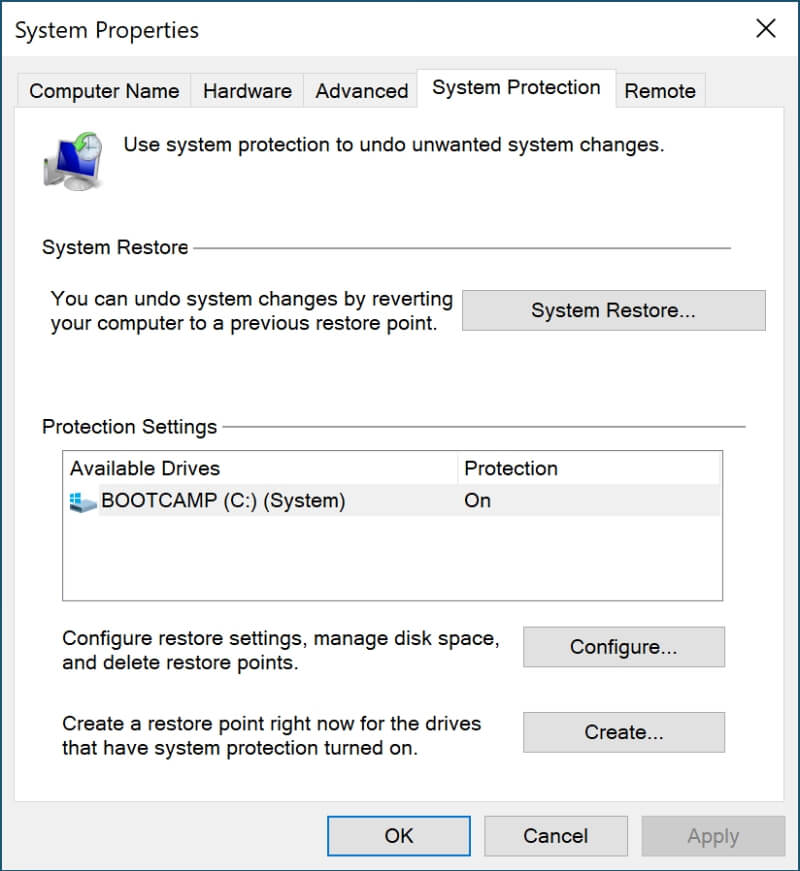
Pindahkeun geseran di handap ka katuhu, jauh ti Max Usage . Anjeun bakal ningali jumlah rohangan anu bakal dianggo pikeun titik pamulihan di handap. Sakali rohangan éta parantos dianggo, cadangan pangkolotna bakal dipupus pikeun masihan rohangan pikeun anu énggal. Tong hilap klik Larapkeun .

4. Rapihkan File Sistem sareng File Samentara
Sababaraha file sistem sareng file samentawis sanés nganggo rohangan dina hard drive Anjeun. Windows Disk Cleanup Tool mangrupikeun cara anu merenah pikeun ngarebut deui rohangan anu dianggo ku étafile.
Salah sahiji cara gancang pikeun ngaksés alat nyaéta ngaklik katuhu dina drive anu anjeun hoyong bersihkeun teras pilih Properties . Dina conto ieu, kuring bakal ngabersihan drive C: kuring.

Ayeuna klik tombol Disk Cleanup sareng pastikeun tab General dipilih.

Anjeun bakal ningali daptar panjang kategori file dina hard drive anjeun, sareng jumlah rohangan anu dianggo. Pencét kana kategori pikeun ningali katerangan anu lengkep. Cék kotak tina kategori anu anjeun hoyong bersihkeun. Jumlah total rohangan anu anjeun bersihkeun dipintonkeun di handap.

Di dieu aya sababaraha kategori anu tiasa ngosongkeun panyimpenan anu lumayan:
- Samentawis Payil Internét: Ieu mangrupikeun halaman wéb anu disimpen dina hard drive anjeun supados anjeun tiasa ningalina langkung gancang di hareup. Ngahapus éta bakal ngosongkeun rohangan disk, tapi éta halaman wéb bakal dimuat langkung laun nalika anjeun nganjang deui.
- Unduh: Ieu mangrupikeun file anu anjeun unduh tina internét. Seringna, aranjeunna mangrupikeun program anu anjeun parantos dipasang, tapi panginten aya sababaraha item anu anjeun hoyong jaga. Éta patut mindahkeun naon waé anu anjeun hoyong simpen tina folder Unduhan sateuacan mariksa pilihan ieu.
- Payil Samentara: Ieu data anu disimpen ku aplikasi samentawis. Berkas ieu biasana tiasa dipupus sacara aman.
- Payil Pamasangan Windows Saméméhna: Nalika masang apdet utama Windows10, versi heubeul geus dicadangkeun tur disimpen dina folder disebut Windows.old. Éta kedahna otomatis dihapus saatos sabulan, tapi upami anjeun kirang rohangan disk, anjeun tiasa ngahapus ayeuna-salami teu aya masalah sareng apdet éta.
Jadi Naon Anu Kudu Anjeun Pigawé. ?
Windows 10 otomatis nyadangkeun konfigurasi sistem anjeun sareng nyimpen jepretan sadaya file anjeun pikeun panyalindungan anjeun. Éta ngalakukeun ieu di balik layar sareng tiasa hiji dinten nyalametkeun anjeun tina musibah. Tapi kana waktosna, cadangan tiasa ngalangkungan hard drive anjeun, nyababkeun langkung seueur masalah tibatan hargana. Turutan léngkah-léngkah di luhur pikeun ngalilindeuk cadangan anjeun.
Tapi anjeun henteu kedah nganggo parangkat lunak cadangan Microsoft—aya seueur alternatif anu saé. Contona, anjeun tiasa nganggo Acronis True Image pikeun nyieun cadangan lokal tina hard drive anjeun sareng Backblaze pikeun nyalin file anjeun ka méga pikeun diamankeun. Tingal roundups ieu kanggo inpo nu leuwih lengkep sarta alternatif séjén:
- Software Nyadangkeun Pangsaéna pikeun Windows
- Ladenan Nyadangkeun Awan Pangsaéna
Saméméhna dina artikel ieu, kuring disebutkeun yen file cadangan ngan hiji hal anu bisa make up spasi hard drive Anjeun. Kusabab anjeun masih maca, kuring yakin anjeun bakal hoyong diajar ngeunaan panyabab sanésna. Pariksa pituduh beberesih PC pangalusna kami anu bakal nulungan anjeun meunang perang pikeun spasi disk.

